Messenger
Ceci est une ancienne version de la documentation (5.4) Sa mise à jour est en cours ... Veuillez l'utiliser avec précaution
Introduction
L’application Messenger est liée au réseau social d’entreprise intégré à l’ERP qui permet d’échanger sur de nombreux objets métiers comme des devis, des factures… Les utilisateurs peuvent s’abonner à des fils de discussions et échanger entre eux. Ils recevront tous leurs messages et notifications dans le module. L’application Messenger est réservée aux échanges internes, même si un utilisateur externe peut répondre aux échanges dans l’ERP. Il ne s’agit pas d’une boîte de réception d’email classique, vous ne pourrez pas consulter les emails de votre compte email dans Messenger, ni envoyer d’emails.
Boîte de réception : vous recevez ici tous les messages et notifications.
Important : vous retrouvez ici tous les messages que vous avez marqué comme importants.
Archivés : il s’agit de tous les messages archivés.
S’abonner à une discussion
Vous pouvez vous abonner à des discussions sur de nombreux éléments de l’ERP : devis, commandes, factures, pistes, fiche client/fournisseur, opportunité, événement, projet, tâche, …
Rendez-vous en bas de la vue pour trouver le fil de discussion. Vous devez alors cliquer sur l’étoile à droite pour vous abonner. Vous recevrez alors dans Messenger tous les messages de ce fil de discussion.
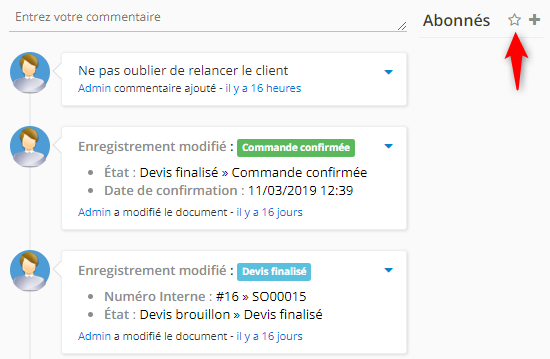
Abonner des utilisateurs à une discussion
Il suffit de cliquer sur le “+” au lieu de l’étoile et vous pourrez ainsi choisir d’abonner d’autres utilisateurs ou des contacts externes au fil de discussion sélectionné.
La personne externe que vous abonnez doit être un tiers ou contact existant dans l’ERP, avec une adresse email valide.
Ecrire un message et répondre à une discussion
Vous pouvez écrire un message dans une discussion de plusieurs manières.
Ecrivez un commentaire dans le champ dédié du fil de discussion. Quand vous avez fini d’écrire un commentaire vous pouvez l’envoyer. Vous pouvez donc répondre à d’autres commentaires directement sur ce même fil de discussion.
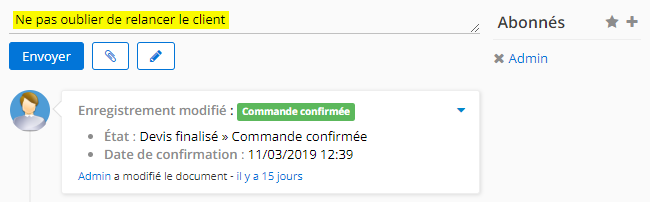
Consulter un message
Messenger > Boîte de réception
Vous aurez accès à l’ensemble des messages des fils de discussion auxquels vous êtes abonné. Vous pouvez répondre à un message en cliquant sur la flèche bleue à droite.
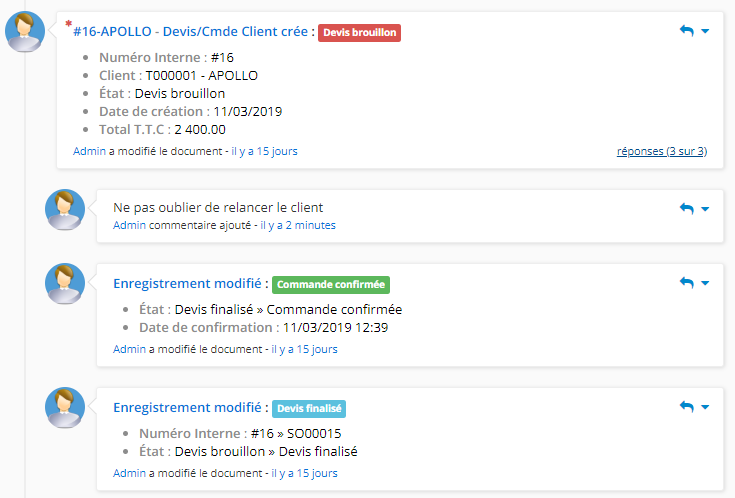
Vous pouvez marquer un message comme non lu, important, ou l’archiver.
Il n’y a pas de configurations particulières pour l’application Messenger, mais vous pouvez configurer le logiciel pour que des personnes externes puissent recevoir les messages du fil de discussion, puissent y répondre directement depuis leur boîte emails, et que vous receviez leurs réponses directement depuis la boîte de réception de Messenger. 1. Propriétés à définir sur le fichier de propriétés de l’application (application properties file). Définir les propriétés suivantes dans le fichier « application.properties » pour activer le planificateur pour l’application, par défaut le planificateur étant désactivé.
Quartz scheduler ~~~ quartz.enable = true quartz.threadCount = 5 Le planificateur est utilisé pour récupérer directement les emails. Pour que cela fonctionne vous devez avoir configuré un compte email par défaut dans le logiciel. Ensuite il faut configurer les préférences de l’utilisateur. Sur les préférences de l’utilisateur, sélectionnez les entités que vous souhaitez ou qu’un utilisateur externe souhaite suivre par email (facture, commande…etc). Assurez-vous également qu’une adresse email est définie pour l’utilisateur (Fiche utilisateur > Informations de contact > Email).
Les comptes d’emailing se configurent dans Config applicative ** Message ** Comptes email. Vous devez rentrer les informations nécessaires pour activer votre compte email : type de serveur, hôte, port, identifiant, mot de passe…etc. Ces informations sont consultables sur le site de votre prestataire d’emailing. Une fois que vous avez rentré toutes les informations, il faut cliquer sur le bouton « Tester la connexion ». Si c’est valide, la case correspondante se cochera automatiquement pour indiquer que cela fonctionne correctement. En cas de problème un message d’erreur apparait, cela voulant dire que les informations que vous avez rentrées sont incorrectes.
Recevoir les messages de Messenger par email
Il faut définir les propriétés suivantes dans le fichier « application.properties » pour activer le planificateur pour l’application, par défaut le planificateur étant désactivé : Quartz scheduler quartz.enable = true quartz.threadCount = 5 Le planificateur est utilisé pour récupérer directement les emails. Pour que cela fonctionne vous devez avoir configuré un compte email par défaut dans le logiciel. Ensuite il faut configurer les préférences de l’utilisateur. Sur les préférences de l’utilisateur, sélectionnez les entités que vous souhaitez ou qu’un utilisateur externe souhaite suivre par email (facture, commande…etc). Assurez-vous également qu’une adresse email est définie pour l’utilisateur (Fiche utilisateur → Informations de contact → Email).